Erro 701 da Alexa: O que causa esse problema e como corrigi-lo?
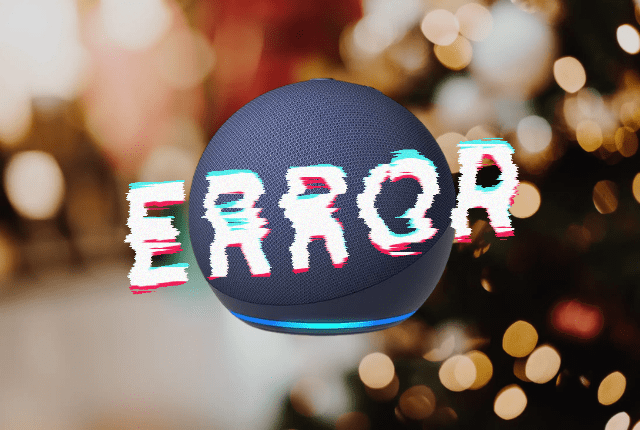
Estou aqui para abordar o irritante problema que muitos usuários da Alexa encontram – o Erro 701 da Alexa.
Neste guia, discutirei as causas raiz do Erro 701 da Alexa e fornecerei etapas de solução de problemas para corrigi-lo rapidamente.
Com a minha ajuda, você aprenderá como corrigir este erro, garantindo interações suaves com a sua Alexa!
O Que Causa o Erro 701 da Alexa?
O Erro 701 da Alexa ocorre quando há uma falha na comunicação entre o meu dispositivo habilitado para a Alexa e os servidores da Amazon. Isso faz com que haja uma falha na execução do comando ou tarefa solicitada.
Aqui estão as principais razões para isso:
Problemas de Conexão Wi-Fi
Quando a Alexa encontra um problema de Wi-Fi, significa que o dispositivo está com dificuldades para estabelecer ou manter uma conexão estável com a internet.
Esse código de erro geralmente aparece no aplicativo da Alexa ou no dispositivo. Significa que a Alexa não consegue processar seus comandos ou fornecer as respostas.
Vários fatores podem contribuir para problemas de Wi-Fi com a Alexa:
Força do sinal: Sinais Wi-Fi fracos devido à distância do roteador ou interferência de paredes e outros obstáculos podem causar problemas de conectividade intermitente.
Congestionamento de rede: Se vários dispositivos usam a mesma rede Wi-Fi, pode levar ao congestionamento. Isso reduz a largura de banda disponível para a Alexa, levando ao erro 701.
Problemas do roteador: Firmware desatualizado do roteador, configurações incorretas ou mau funcionamento de hardware podem interromper a conexão com a Alexa.
Problemas do Provedor de Serviços de Internet (ISP): Uma conexão instável ou lenta fornecida pelo ISP pode afetar o desempenho da Alexa.
Outro possível motivo para o Erro 701 da Alexa pode ser o próprio funcionamento da Alexa. Se o software ou firmware do dispositivo não estiver atualizado, podem surgir problemas de compatibilidade ao se comunicar com os servidores. Além disso, falhas ou conflitos internos no software da Alexa às vezes causam o Erro 701. Isso pode ocorrer devido a problemas no sistema de reconhecimento de voz, análise de comandos ou até processamento de dados.
Como corrigir o Erro 701 da Alexa?
Vou compartilhar algumas dicas e truques que costumo usar para lidar com esse erro irritante e trazer a Alexa de volta ao seu melhor desempenho.
Limpe o Cache
Normalmente, limpo o cache para atualizar o aplicativo, garantindo que ele funcione sem problemas novamente.
1/ Acesse as configurações do dispositivo.
2/ Navegue até a opção “Aplicativos”.
3/ Escolha o aplicativo da Alexa.
4/ Limpe o cache: Role para baixo até encontrar a opção “Armazenamento” e toque nela. Em seguida, selecione “Limpar Dados” para continuar.
5/ Reinicie a Alexa: Após limpar o cache, reinicie o dispositivo Alexa desconectando-o da fonte de alimentação por alguns segundos. Em seguida, reconecte-o.
6/ Teste a Alexa.
Se o problema persistir, você pode tentar outros métodos abaixo.
Verifique a Conexão com a Internet

Primeiro, verifique se outros dispositivos conectados à mesma rede têm problemas relacionados à internet. Se eles tiverem, isso indica um problema com seu provedor de serviços de internet ou roteador. Nesse caso, entre em contato com seu provedor de rede para resolver.
Se não houver problemas, siga estas etapas:
1/ Verifique o sinal Wi-Fi: Certifique-se de que seu dispositivo Alexa esteja dentro do alcance do sinal Wi-Fi e que não haja obstruções físicas que possam enfraquecer a conexão.
2/ Conecte-se à rede correta: Abra o aplicativo da Alexa e verifique se o dispositivo Alexa está usando o Wi-Fi correto.
3/ Reconecte: Se suspeitar de uma conexão instável, tente esquecer a rede Wi-Fi no seu dispositivo Alexa e reconectá-lo.
Acesse o aplicativo da Alexa, selecione o dispositivo e toque em “Alterar” ao lado de Wi-Fi. Em seguida, siga as orientações para reconectar.
4/ Teste a Alexa.
Se a conexão com a internet estiver estável, a Alexa deve funcionar corretamente agora.
Reinicie o Roteador e o Dispositivo Alexa
Para reiniciar o roteador e a Alexa, costumo desconectar ambos os dispositivos da fonte de alimentação e esperar cerca de 30 segundos. Em seguida, reconecto-os e aguardo que eles reiniciem.
Verifique Atualizações
Se o erro ocorrer devido a um problema desatualizado, uma atualização pode corrigi-lo.
1/ Abra o aplicativo da Alexa: Certifique-se de usar a mesma conta da Amazon usada para configurar seu dispositivo Alexa.
2/ Navegue até “Dispositivos”: Toque no ícone “Dispositivos” no canto inferior direito da tela inicial. Isso exibirá uma lista de todos os dispositivos compatíveis com a Alexa.
3/ Selecione seu dispositivo Alexa: Escolha o dispositivo Alexa que apresenta o Erro 701 na lista de dispositivos.
4/ Verifique atualizações: Procure a opção “Versão do Software” ou uma opção semelhante na página de configurações do dispositivo. Toque nela para verificar se há atualizações disponíveis.
5/ Atualize (se necessário): Se houver uma atualização disponível, siga as orientações na tela para baixar e instalá-la.
6/ Teste a Alexa.
Recomendo atualizar seu dispositivo
Alexa regularmente para melhorar seu desempenho, adicionar novos recursos e corrigir bugs. Isso pode reduzir a probabilidade de erros como o 701 no futuro.
Verifique a Distância entre o Roteador e a Alexa
A faixa ideal normalmente fica dentro de cerca de 9 metros para a maioria dos roteadores Wi-Fi padrão. Portanto, agora você deve medir a distância e garantir que não haja obstáculos como paredes ou móveis atrapalhando o sinal Wi-Fi. Além disso, verifique se não há obstruções físicas como paredes, móveis ou eletrodomésticos grandes entre o roteador e a Alexa. Esses objetos podem interferir no sinal de internet.
Resete o Roteador
Redefinir o roteador é uma etapa comum de solução de problemas para resolver problemas relacionados à conectividade.
1/ Localize o roteador: Encontre o roteador Wi-Fi e identifique o botão de redefinição ou a fonte de alimentação.
2/ Pressione o botão de redefinição: Use um pequeno pino ou um clipe de papel para pressionar e segurar o botão de redefinição por cerca de 10-15 segundos.
3/ Aguarde o reinício do roteador: Após executar a redefinição, o roteador levará um momento para restabelecer a conexão com a internet.
4/ Teste a Alexa.
Se o Erro 701 persistir após a redefinição, continue tentando outros métodos.
Mude a Banda
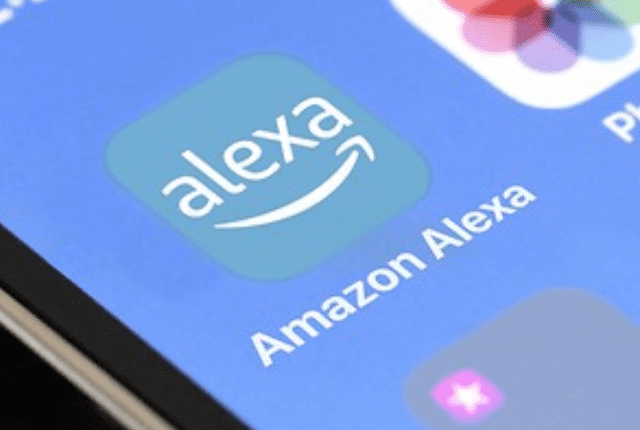
Muitos roteadores operam nas bandas de 2,4 GHz e 5 GHz, e às vezes a troca entre elas pode resolver problemas de interferência Wi-Fi do Erro 701. Siga estas etapas para corrigir:
1/ Determine suas bandas: Verifique se seu roteador Wi-Fi suporta as bandas de 2,4 GHz e 5 GHz. Você pode encontrar essa informação no manual do roteador ou no site.
2/ Abra o aplicativo da Alexa.
3/ Selecione o dispositivo para o qual deseja alterar a banda.
4/ Mude a banda: Alterne entre as bandas de 2,4 GHz e 5 GHz e selecione a banda alternativa. Salve as alterações.
5/ Teste a Alexa.
Neste ponto, sua Alexa geralmente voltará ao normal. No entanto, entre em contato com o suporte ao cliente da Alexa no pior caso em que o problema persista.
O Erro 701 da Alexa é um Problema Comum?
Ele não é comum, mas pode aparecer de vez em quando. Já me deparei com ele algumas vezes, e pode ser um problema intrigante. A boa notícia é que não é uma situação irreparável, e existem soluções simples que mostrei acima. Às vezes, apenas reiniciar o roteador e a Alexa resolve o problema. Ou verificar atualizações ou limpar o cache pode resolver se isso não funcionar.
Lembre-se de que problemas técnicos acontecem, mas, armados com essas dicas de solução de problemas, podemos navegar de maneira mais tranquila nas interações com nossa confiável companheira Alexa.
Conclusão
O Erro 701 da Alexa pode ser um pouco irritante, mas não é o fim do mundo. Compreender os possíveis culpados, como problemas de conexão com a internet e falhas de software, nos permite enfrentá-los de frente. Com correções simples, como reiniciar o roteador, atualizações e limpeza do cache, frequentemente podemos dizer adeus a esse erro irritante. E se todas as outras opções falharem, entrar em contato com o suporte da Amazon é sempre uma opção confiável.

![Como Configurar e Usar o Google Home Sem Wifi? [Guia] 7 Google Home Sem Wifi](/wp-content/uploads/2023/12/Como-Configurar-e-Usar-o-Google-Home-Sem-Wifi-390x220.png)


